Si estás usando un monitor que no es tuyo o que hace mucho tiempo que compraste, es probable que no sepas cuál es su resolución nativa. Es, en estos casos, cuando puede ser gran ayuda conocerla para así poder configurar la pantalla correctamente. En 3DJuegos Guías te explicaremos cómo conocer la resolución nativa del monitor que estés usando de manera fácil y rápida.
Cómo conocer la resolución nativa de tu monitor de forma rápida y sencilla
Lo cierto es que el procedimiento es sumamente simple y únicamente te tomará, a lo sumo, un minuto de tu tiempo. Solo tendrás que seguir las instrucciones que te proporcionaremos a continuación.
- Lo primero será dirigirnos al cuadro de búsqueda de Windows. Escribiremos «Resolución», y haremos click en la primera opción que nos aparece, tal y como se indica en la imagen.
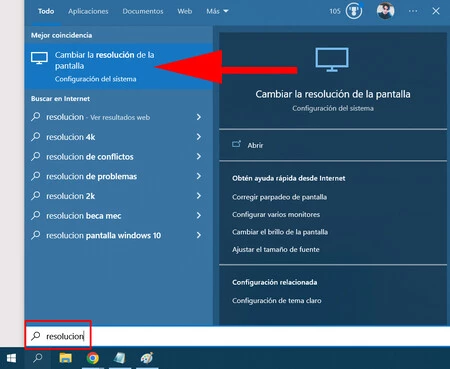
- Se nos abrirá el menú de configuración de pantalla. Deberemos bajar un poco hasta encontrar un apartado llamado: «Escala y Distribución». Dentro de este, bajando un poco, estará la opción que nos interesa: «Resolución de pantalla».
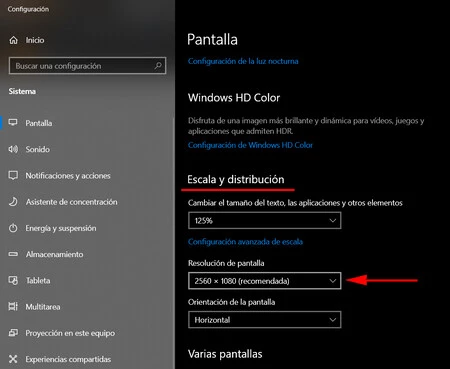
- Si hacemos click sobre esta opción, veremos una lista desplegable con las diversas resoluciones que tenemos disponibles y podemos aplicar. No obstante, la resolución nativa de nuestro monitor vendrá indicada por Windows como «recomendada» entre paréntesis. Será esta la que deberemos aplicar en casi todos los casos para obtener la mayor calidad posible.


